Cómo verificar y reparar permisos en OS X El Capitan
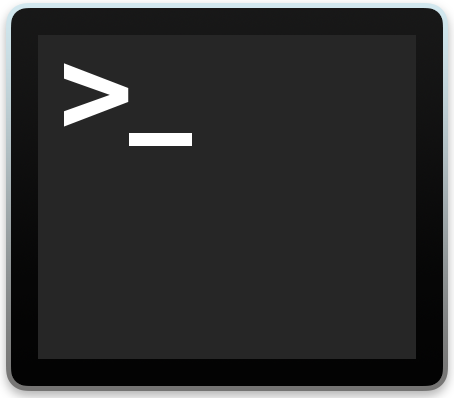
La Utilidad de Discos ha podido verificar y reparar los permisos de disco en una Mac durante mucho tiempo, pero en las últimas versiones de OS X esta capacidad se ha eliminado. Esto no significa que no pueda verificar los permisos y reparar los permisos en OS X El Capitan 10.11 y versiones posteriores, sin embargo, solo necesita comunicarse con la línea de comandos para hacerlo.
Para ser claros, la verificación y reparación de permisos de disco se ha atribuido durante mucho tiempo como una solución para todo tipo de problemas en Mac, la mayoría de los cuales rara vez son correctos o legítimos. En este sentido, la reparación de permisos se considera una forma de engaño con pocos beneficios para la mayoría de las situaciones de OS X, pero aún existen algunas circunstancias únicas en las que es posible que desee verificar y reparar los permisos de disco en OS X, especialmente si un archivo permite permisos. realmente deshabilitado, lo que significa la capacidad de ciertos usuarios y procesos para leer y escribir ciertos archivos y carpetas.
Tenga en cuenta que esto no es lo mismo que revisar y reparar un disco.
Cómo arreglar la verificación de permisos de disco en OS X el Capitan
Abra la aplicación Terminal (que se encuentra en / Aplicaciones / Utilidades /) y use la siguiente sintaxis para verificar los permisos de un volumen, verificará el volumen raíz predeterminado de una Mac:
sudo /usr/libexec/repair_packages --verify --standard-pkgs /
Si desea verificar los permisos en otra unidad, especifique el volumen, en lugar de «/»
El comando se ejecutará y mostrará permisos que difieren o nada, dependiendo de lo que se haya encontrado. No es sorprendente que probablemente encuentre una variación de permisos que difiera, mostrando algo como:
Permissions differ on "usr/libexec/cups/cgi-bin", should be drwxr-xr-x , they are dr-xr-xr-x .
Permissions differ on "usr/libexec/cups/daemon", should be drwxr-xr-x , they are dr-xr-xr-x .
Permissions differ on "usr/libexec/cups/driver", should be drwxr-xr-x , they are dr-xr-xr-x .
Permissions differ on "usr/libexec/cups/monitor", should be drwxr-xr-x , they are dr-xr-xr-x .
Cómo reparar permisos de disco en OS X el Capitan desde la línea de comandos
Suponiendo que se han encontrado diferentes permisos y desea repararlos, reemplace –verify por –repair y vuelva a ingresar el comando en el mismo volumen:
sudo /usr/libexec/repair_packages --repair --standard-pkgs --volume /
La reparación de los permisos puede llevar algún tiempo, al igual que lo hizo la Utilidad de Discos.

Si ejecuta el comando repair_packages sin sudo y sin especificaciones o indicadores, recibirá una sencilla guía de ayuda:
$ /usr/libexec/repair_packages
Usage: repair_packages [ARGUMENTS]...
Pedidos:
–help Imprime esta guía del usuario.
–list-standard-pkgs Muestra los ID de paquete en el conjunto estándar.
–verify Comprueba los permisos de los archivos en los paquetes especificados.
– Reparar los permisos de reparación de archivos en los paquetes especificados.
Opciones:
–pkg PKGID Compruebe o repare el paquete PKGID.
–standard-pkgs Compruebe o repare el conjunto de paquetes estándar.
–PATH volúmenes Realiza todas las operaciones en el volumen especificado.
–output-format # Imprime información de progreso usando un formato de salida especial.
–debug Imprime información de solución de problemas mientras se ejecuta.
Como se sugirió, esto no es realmente algo que deba ejecutarse regularmente como cualquier parte de la rutina de mantenimiento de Mac y rara vez es necesario, por lo que Apple lo extrajo de la aplicación Disk Utility.
Por cierto, las versiones anteriores de OS X también tienen un enfoque de línea de comandos para reparar permisos de disco, pero se administra a través de la herramienta de línea de comandos Disk Utility.
